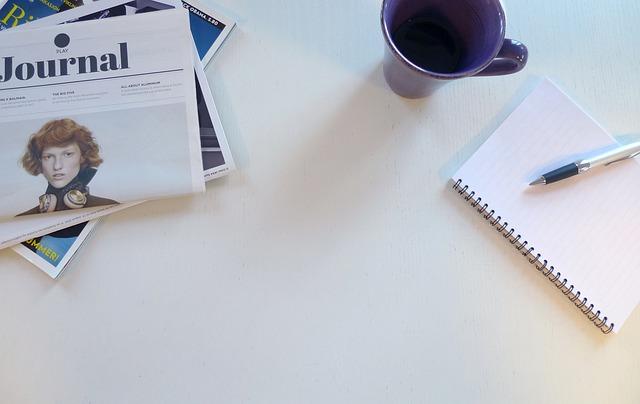在现代图像处理领域,Photoshop(简称PS)无疑是一款功能强大且广泛使用的工具。在PS中,标尺和辅助线是进行图像设计、编辑时不可或缺的辅助功能,它们能帮助用户更精确地控制图像的尺寸、比例以及对齐方式。本文将详细介绍如何在Photoshop中调出标尺和辅助线,以及如何使用它们来优化你的设计工作。
一、调出标尺
1.打开Photoshop软件,创建一个新的图像文件或打开已有的图像文件。
2.在菜单栏中找到视图(View)菜单,点击它。
3.在下拉菜单中,你会看到标尺(Rulers)选项。点击它,标尺就会出现在图像的顶部和左侧。
4.如果你想要更改标尺的单位,可以在标尺上右键点击,选择合适的单位,如像素、英寸、厘米等。
二、调出辅助线
1.在调出标尺之后,将鼠标光标放在标尺上。
2.按住鼠标左键,然后拖动鼠标到图像编辑区域,这时你会看到一条辅助线跟随鼠标移动。
3.释放鼠标,辅助线就会被放置在当前位置。
4.你可以重复以上步骤,添加多条辅助线。
三、调整辅助线
1.如果需要移动辅助线,将鼠标光标放在辅助线上,当光标变成双向箭头时,按住鼠标左键拖动到新的位置。
2.若要删除辅助线,将辅助线拖回到标尺上即可。
3.如果你想锁定辅助线,以防止在编辑过程中不小心移动它们,可以在视图菜单中选择锁定辅助线(LockGuides)选项。
四、自定义辅助线
1.在视图菜单中,选择新建辅助线(NewGuide)选项。
2.在弹出的对话框中,你可以选择创建水平或垂直辅助线,并指定其位置。
3.点击确定,新的辅助线就会出现在指定的位置。
五、使用标尺和辅助线进行设计
1.标尺和辅助线对于精确对齐图像元素非常有用。例如,你可以使用辅助线来确保文本、图形和其他元素在图像中的位置一致。
2.在进行图像裁剪时,辅助线可以帮助你保持裁剪区域的对称性和比例。
3.在设计网页或排版时,辅助线可以帮助你遵循网格系统,确保内容的整齐排列。
六、总结
Photoshop中的标尺和辅助线是进行精确图像编辑的宝贵工具。通过以上步骤,你不仅可以轻松调出这些功能,还能根据需要自定义它们,以适应不同的设计要求。掌握这些技巧,将使你在图像编辑和设计工作中更加高效和精确。
在使用PS的过程中,不断实践和探索标尺与辅助线的应用,将帮助你提升设计质量,实现更好的视觉效果。记住,熟练掌握工具是提高工作效率和创造力的关键。祝你在Photoshop的世界中尽情创作,展现无限创意!